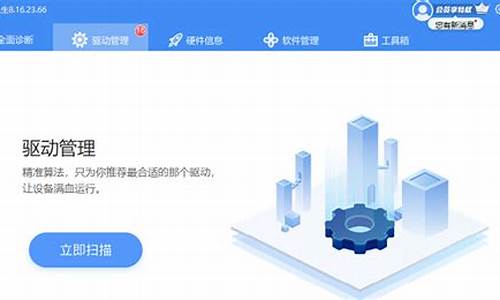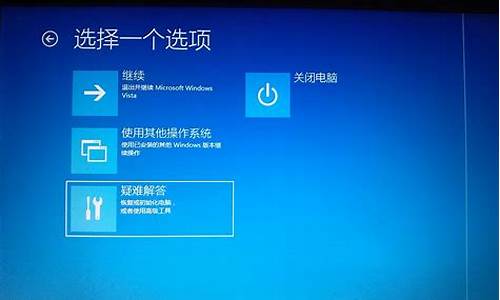win7的启动在哪里_win7系统启动项在哪

一些用户发现win7纯净版系统开机速度非常满,有时候要等待很久一段时间,也不知道怎么回事。检查后发现原来是开机后有一些程序自动启动了,所以导致开机速度变慢了,而且还会造成占用的情况。有什么好方法可以解决呢?其实这时候只要将一些开机启动程序关闭就可以解决问题了。下面大家一起来看看windows7系统设置开机启动项程序的方法。
具体方法如下:
1、在Windows7系统桌面,点击开始按钮,在弹出菜单中点击“运行”菜单项;
2、在打开的运行窗口中,输入命令msconfig,然后点击“确定”按钮;
3、在打开的系统配置窗口中,点击“启动”标签;
4、这时可以在启动里看到所有的随系统启动的项目了,如果不想让哪个程序随系统启动,只需要把其前面的“对勾”去掉就可以了;
5、设置完启动项后,我们再点击“服务”标签;
6、在打开的服务页面中,勾选下面的“隐藏所有Microsoft服务”前的复选框,这样以免关闭系统重要服务;
7、这时剩余的服务都是可以关闭的,看哪一项服务没有用,同样去掉该服务前面的复选框就可以了。最后点击确定按钮,重新启动系统,就会发现这些程序不再随系统一起启动了。
上述关于windows7系统设置开机启动项程序的方法分享到这里了。
win7开机启动项设置在左下角的开始按钮看到有一个运行的提示,点击下运行。输入命令msconfig这个命令。输入命令完成之后按回车会自动打开我们系统配置的页面。在这个系统配置的页面我们有一些必要的服务是不能禁用的,比如inter的cpu,还有微软的一些服务。
工具/原料:
华硕x550
windows7
运行7.0
1、点击左下角的开始按钮看到有一个运行的提示,点击下运行。
2、输入我们的命令msconfig这个命令。
3、输入命令完成之后按回车会自动打开我们系统配置的页面。
4、在这个系统配置的页面我们有一些必要的服务是不能禁用的,比如inter的cpu,还有微软的一些服务。
5、其他不是系统原生的应用可以对其设置。
6、设置完成之后我们回到常规的界面下面。
7、在这个页面下我们看到有一个加载启动项,这个是要进行勾选的。
声明:本站所有文章资源内容,如无特殊说明或标注,均为采集网络资源。如若本站内容侵犯了原著者的合法权益,可联系本站删除。